„Excel“ formulės kopija: kaip pašalinti dublikatus „MS Excel“ – žingsnis po žingsnio vadovas
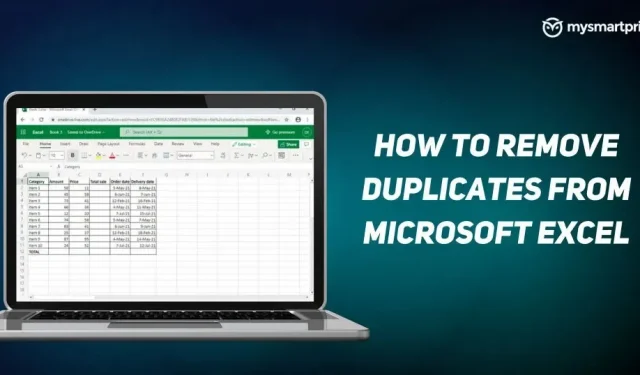
Microsoft Excel yra plačiai naudojama visame pasaulyje optimaliam duomenų kompiliavimui. Tačiau kartais duomenys į lapą pridedami daugiau nei vieną kartą. Kai bendrinate lentelę, kažkas kitas gali pridėti tuos pačius duomenis arba tie duomenys dubliuojami, kai lentelė sujungiama. Procesas tampa sudėtingesnis ir ilgesnis, kai turite pašalinti šiuos dublikatus po vieną. Kuo daugiau duomenų, tuo didesnė dubliavimosi tikimybė.
Laimei, yra keletas veiksmingų būdų pašalinti dublikatus iš „Excel“ lapo. Šie laiką taupantys metodai nereikalauja daug pastangų. Čia yra geriausi būdai, kaip lengvai pašalinti dublikatus „Excel“ lape.
Naudodami parinktį Pašalinti dublikatus skirtuke Duomenys
„Microsoft Excel“ turi integruotą įrankį, žinomą kaip „Duomenų skirtukas“. Šis įrankis padės pašalinti pasikartojančius įrašus iš lentelės. Atlikite šiuos veiksmus, kad pašalintumėte dublikatus Excel lapuose naudodami skirtuką Duomenys.
- Pirmiausia pasirinkite langelį arba konkretų diapazoną, kuriame norite pašalinti dublikatus.
- Dabar eikite į skirtuką Duomenys ir grupėje Duomenų įrankiai spustelėkite Pašalinti dublikatus.
- Atsidarys dialogo langas, pažymėkite visus langelius ir spustelėkite Gerai.
- „Excel“ pašalins dublikatus ir pasirodys dialogo langas. Tai parodys, kiek dublikatų buvo pašalinta iš lentelės. Taip pat bus rodomas unikalių verčių skaičius.
Naudojant išplėstinio filtro parinktį
Išplėstinis „Microsoft Excel“ filtras leidžia filtruoti pasikartojančias reikšmes ir nukopijuoti unikalias reikšmes į atskirą vietą. Pažvelkite į veiksmus, kurių reikia atlikti, kad pašalintumėte dublikatus naudodami parinktį Išplėstinis filtras.
- Pasirinkite langelį arba diapazoną, kuriame norite pašalinti dublikatus.
- Dabar eikite į skirtuką Duomenys ir spustelėkite komandą Išplėstinis filtras. Atsidarys išplėstinio filtro langas.
- Pasirinkite „Kopijuoti į kitur“, kad nukopijuotumėte unikalią reikšmę „Excel“ lape į skirtingas vietas.
- Dabar pasirinkite ir pažymėkite parinktį „Sąrašo diapazonai“ ir įsitikinkite, kad tai yra tikslus jūsų nurodytas diapazonas.
- Parinktyje Kopijuoti į įveskite diapazoną, į kurį norite kopijuoti unikalias reikšmes.
- Būtinai pažymėkite laukelį „Tik unikalūs įrašai“ ir spustelėkite „Gerai“.
- Unikalūs langeliai bus nukopijuoti į kitą langelį.
Kaip naudoti „Power Query“ įrankį „Excel“ dublikatams pašalinti?
Power Query programoje Microsoft Excel yra funkcija, susijusi su duomenų transformavimu. Tai leidžia importuoti duomenis iš įvairių šaltinių, išvalyti ir transformuoti duomenis. Tai vienas iš paprasčiausių būdų pašalinti dublikatus „Excel“ lape. Vykdykite toliau pateiktas instrukcijas.
- Pasirinkite langelį ir eikite į skirtuką Duomenys, pasirinkite Gauti ir transformuoti duomenis ir spustelėkite Iš lentelės/diapazono.
- Atsiras dialogo langas, kuriame bus prašoma sukurti talpos užklausų lentelę. Nurodykite verčių diapazoną ir spustelėkite Gerai.
- Pasirodys Power Query redaktoriaus langai. Bus rodomi du skirtukai. Galite pašalinti dublikatus pagal vieną ar kelis stulpelius arba visą lentelę.
- Norėdami pašalinti dublikatus pagal vieną ar daugiau stulpelių, dešiniuoju pelės mygtuku spustelėkite konkretaus stulpelio antraštę. Norėdami ištrinti kelis stulpelius ir atitinkamai ištrinti dublikatus, naudokite mygtuką CTRL.
- Norėdami pašalinti pasikartojančius įrašus pagal visą lentelę, spustelėkite mygtuką viršutiniame kairiajame duomenų peržiūros kampe. Dabar pasirinkite parinktį Pašalinti dublikatus.
- Spustelėkite „Uždaryti ir įkelti“ ir duomenys bus įkelti į jūsų skaičiuoklę.



Parašykite komentarą